如何创建ppt模板
2024-01-14 07:43
作者:青苹果
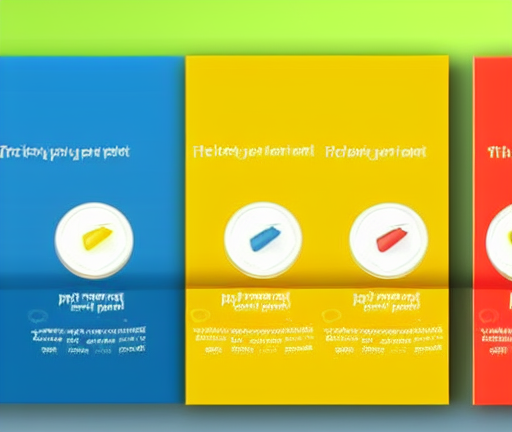
创建PPT模板需要以下步骤:
1. 打开Microsoft PowerPoint软件。
2. 选择一个空白的PPT文档或打开一个现有的PPT文档作为基础。
3. 在主导航栏中,点击"视图"选项卡,并选择"幻灯片母版"。这将打开一个新的页面,显示出PPT模板编辑区域。
4. 在PPT模板编辑区域中,可以进行以下操作来创建模板:
- 更改背景:选择"幻灯片母版"上的背景,可以修改背景颜色、插入图片或使用预设的背景模板。
- 设计布局:选择"幻灯片母版"上的布局,可以设置标题、文本框、图片、图表等元素的位置和大小,以确定每个幻灯片的整体布局。
- 编辑样式:在"幻灯片母版"上选择文本区域,可以修改字体、字号、颜色等文本样式,以及添加或删除其他图形元素。
5. 完成修改后,点击"视图"选项卡中的"关闭幻灯片母版"按钮,以关闭模板编辑区域。
6. 可以选择保存当前的PPT文档作为自定义模板,以便在后续创建新的PPT时使用。选择"文件"选项卡,点击"另存为",然后选择"PowerPoint模板"文件类型,最后指定保存路径并点击"保存"。
7. 接下来,每次打开PPT软件时,选择"新建演示文稿"并选择保存的自定义模板,即可创建基于该模板的新PPT文档。
记住,在创建PPT模板时,要注意使用一致的设计风格、色彩搭配和字体选择,以确保整个PPT文档具有统一的视觉效果。






